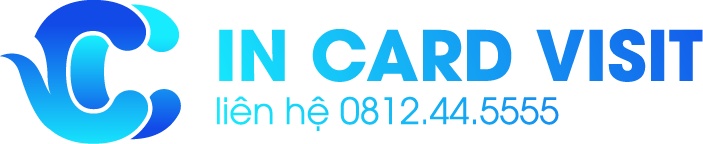Máy in là một trong những thiết bị văn phòng không thể thiếu, giúp chuyển đổi nhanh chóng các tài liệu điện tử thành bản cứng. Tuy nhiên, để khai thác tối đa tính năng của máy in, việc kết nối máy in đúng cách rất quan trọng. Bài viết này sẽ hướng dẫn chi tiết về cách kết nối máy in, bao gồm các máy in phun, máy in laser, máy in đa chức năng và nhiều loại máy in khác. Đồng thời, chúng tôi cũng sẽ cung cấp một số mẹo nhỏ để giải quyết các vấn đề thường gặp.
Các Phương Pháp Kết Nối Máy In
1. Kết Nối Qua Cáp USB
Đây là phương pháp kết nối máy in truyền thống và phổ biến nhất, đặc biệt là với các máy in văn phòng và máy in gia đình. Các bước thực hiện như sau:
- Cắm cáp USB: Kết nối một đầu cáp USB vào máy in và đầu còn lại vào cổng USB trên máy tính.
- Cài đặt driver: Máy tính của bạn sẽ tự động nhận diện máy in và yêu cầu cài đặt driver. Thực hiện theo hướng dẫn trên màn hình để hoàn tất quá trình cài đặt.
- Kiểm tra kết nối: Sau khi cài đặt xong, bạn có thể thử in một tài liệu để kiểm tra xem kết nối có hoạt động hay không.
2. Kết Nối Qua WiFi
Kết nối máy in qua WiFi giúp linh hoạt hơn và không cần phải sử dụng dây cáp. Điều này đặc biệt hữu ích cho các máy in đa chức năng và máy in công nghiệp. Các bước thực hiện như sau:
- Kích hoạt WiFi trên máy in: Sử dụng màn hình điều khiển trên máy in để vào phần cài đặt WiFi và kích hoạt.
- Kết nối máy in với mạng WiFi: Chọn đúng mạng WiFi mà máy tính của bạn cũng đang kết nối, sau đó nhập mật khẩu WiFi.
- Cài đặt trên máy tính: Vào phần cài đặt máy in trên máy tính và thêm máy in mới thông qua mạng WiFi.
 Kết Nối Máy In Qua WiFi
Kết Nối Máy In Qua WiFi
3. Kết Nối Qua Bluetooth
Nếu bạn sử dụng máy in di động, việc kết nối qua Bluetooth là một lựa chọn thuận tiện. Các bước thực hiện như sau:
- Kích hoạt Bluetooth trên máy in: Tìm nút Bluetooth trên máy in và kích hoạt.
- Kết nối trên máy tính hoặc điện thoại: Vào phần cài đặt Bluetooth trên thiết bị của bạn, tìm và kết nối với máy in.
- Cài đặt trên thiết bị: Máy tính hoặc điện thoại sẽ yêu cầu cài đặt driver. Thực hiện các bước cài đặt như hướng dẫn trên màn hình.
4. Kết Nối Qua Mạng Ethernet
Đối với các máy in công nghiệp hoặc máy in khổ lớn, kết nối qua cáp Ethernet giúp đảm bảo đường truyền ổn định và nhanh chóng. Các bước thực hiện bao gồm:
- Cắm cáp Ethernet: Kết nối một đầu cáp Ethernet vào máy in và đầu còn lại vào router hoặc switch mạng.
- Cài đặt địa chỉ IP: Vào phần cài đặt mạng trên máy in để nhập địa chỉ IP tĩnh hoặc để máy in nhận địa chỉ IP tự động từ DHCP.
- Cài đặt trên máy tính: Thêm máy in mới bằng địa chỉ IP của máy in.
 Kết Nối Máy In Qua Ethernet
Kết Nối Máy In Qua Ethernet
Một Số Vấn Đề Thường Gặp Khi Kết Nối Máy In
1. Máy In Không Nhận Driver
- Nguyên nhân: Máy tính không nhận diện đúng driver.
- Giải pháp: Kiểm tra lại phiên bản driver và tải bản mới nhất từ trang web của nhà sản xuất.
2. Máy In Không Thể Kết Nối WiFi
- Nguyên nhân: Wifi yếu hoặc mật khẩu không đúng.
- Giải pháp: Kiểm tra lại kết nối WiFi và nhập đúng mật khẩu.
3. Kết Nối Bluetooth Không Ổn Định
- Nguyên nhân: Tín hiệu Bluetooth bị nhiễu.
- Giải pháp: Đảm bảo thiết bị và máy in nằm trong khoảng cách kết nối và không có vật cản.
Bằng cách làm theo các hướng dẫn trên, bạn sẽ kết nối máy in một cách dễ dàng và hiệu quả. Đừng quên kiểm tra thường xuyên để đảm bảo máy in hoạt động ổn định và nâng cao hiệu quả công việc văn phòng của mình.
Hy vọng bài viết này đã cung cấp đầy đủ thông tin cần thiết giúp bạn kết nối máy in một cách dễ dàng nhất. Nếu có bất kỳ câu hỏi nào, đừng ngần ngại để lại bình luận bên dưới.